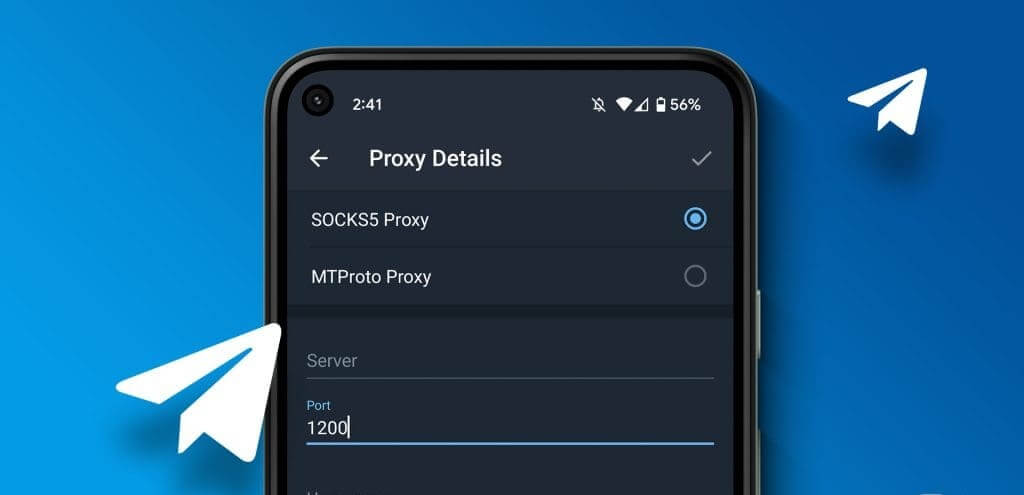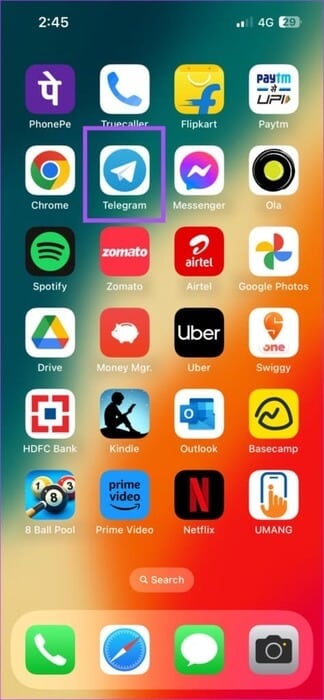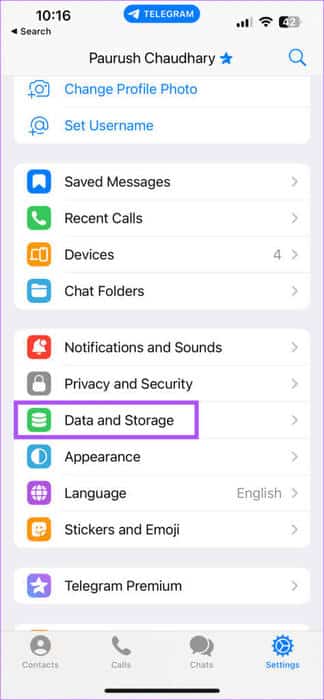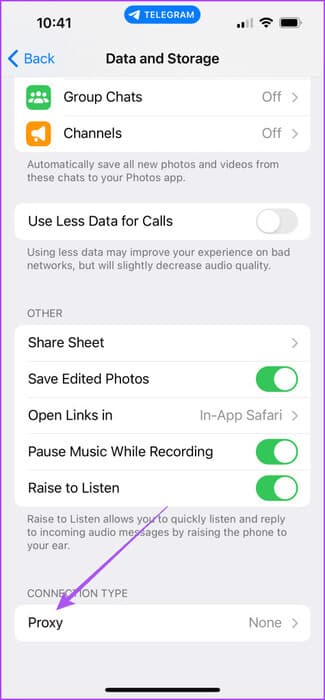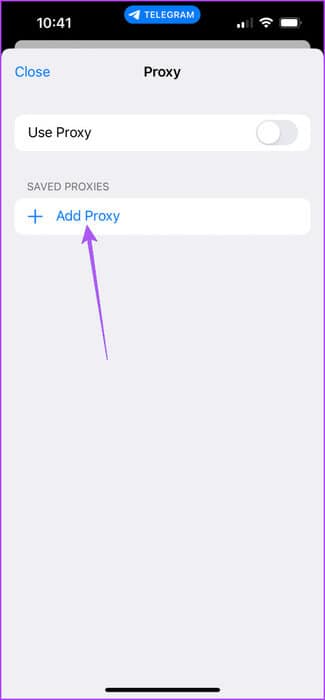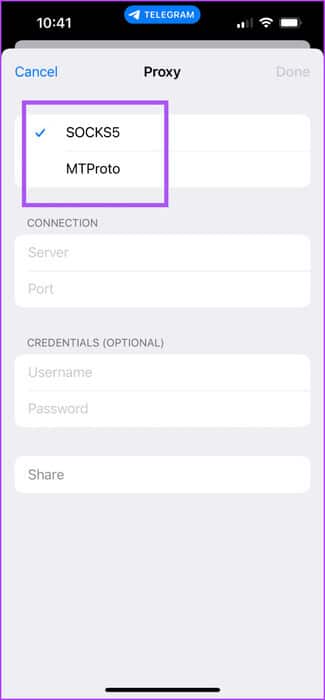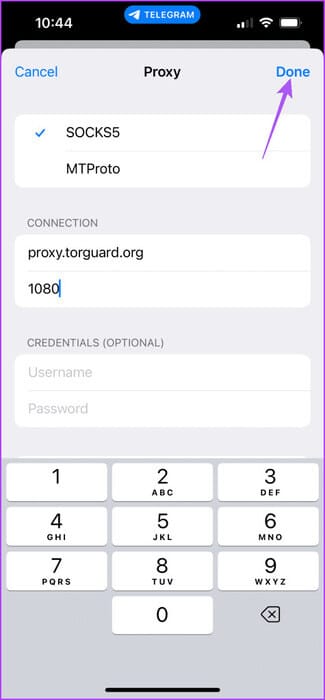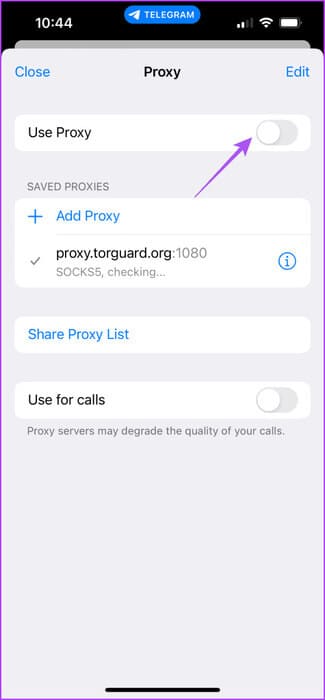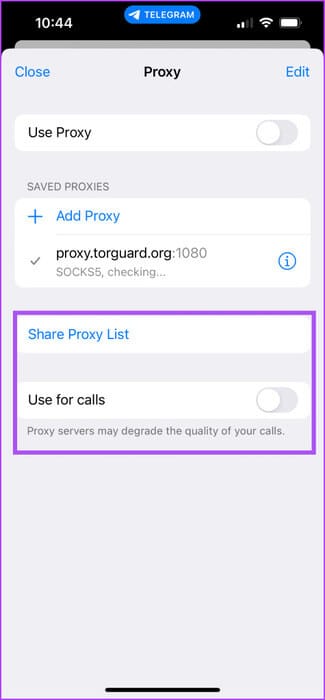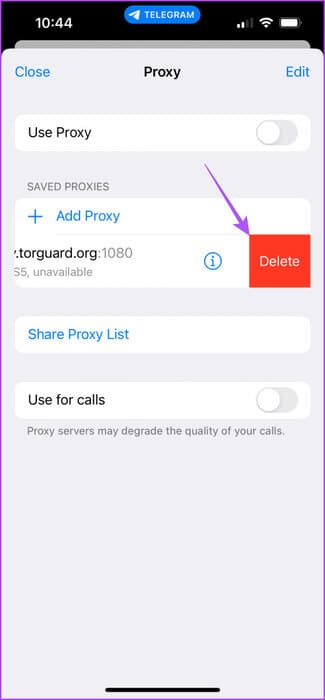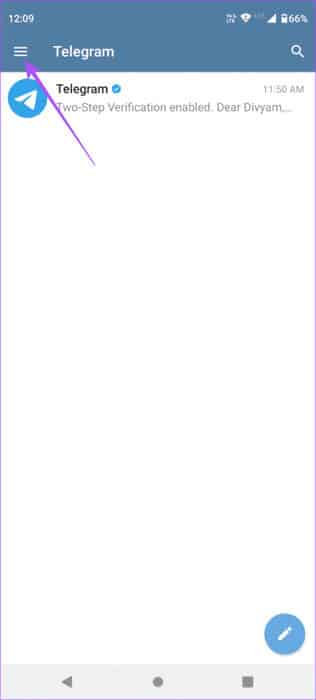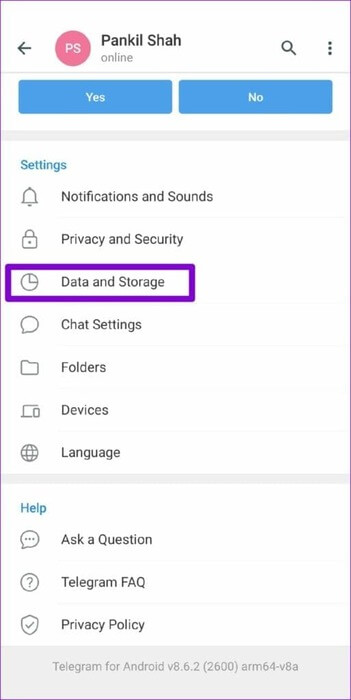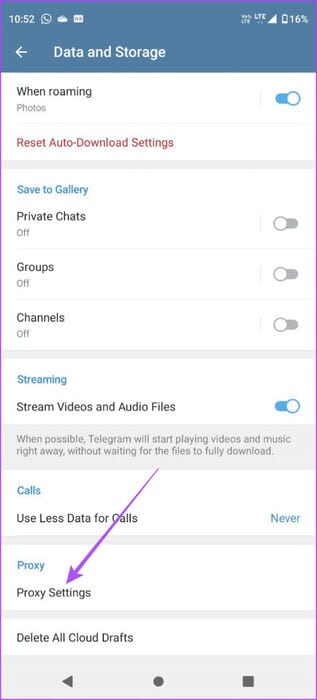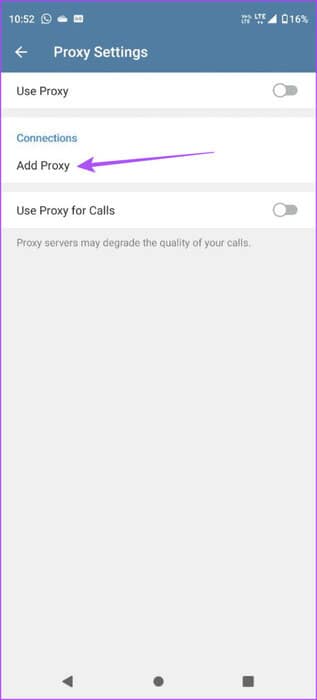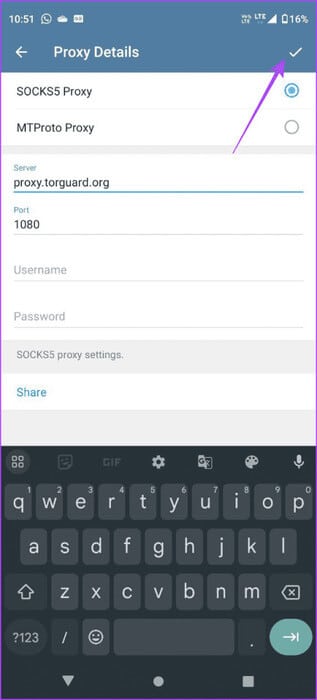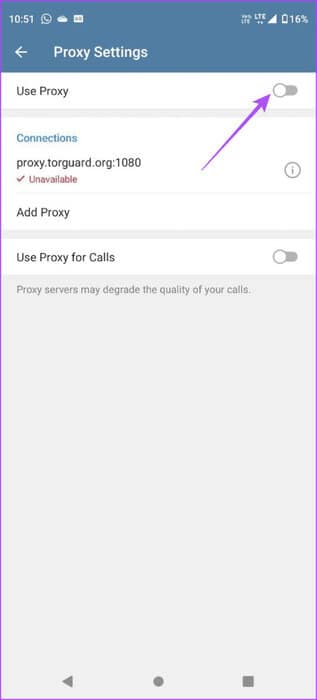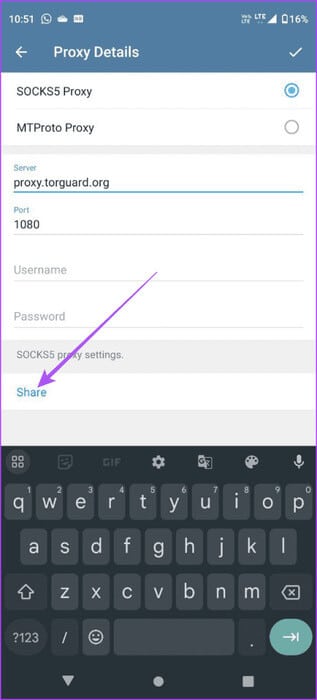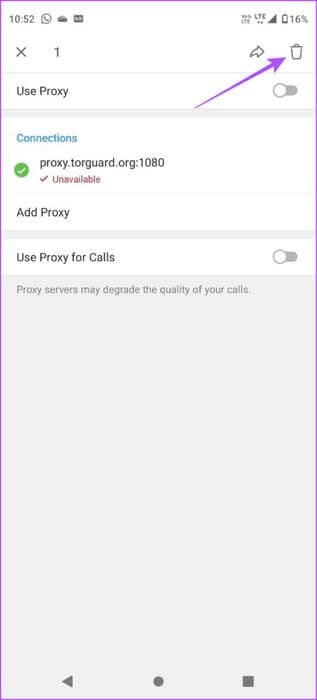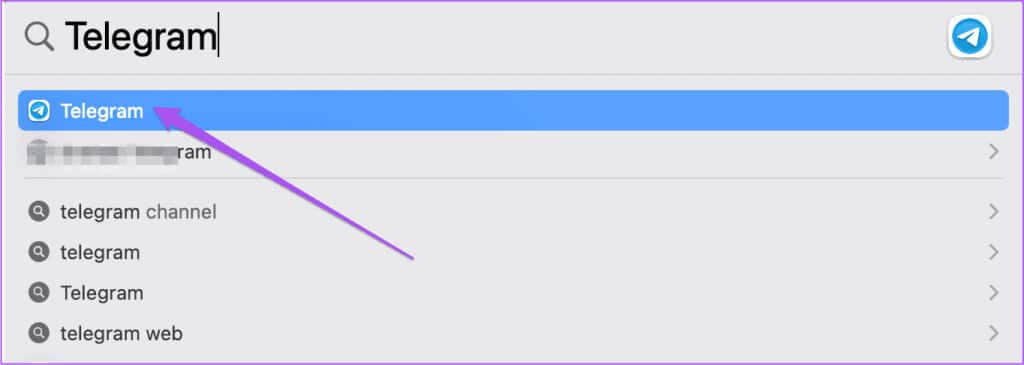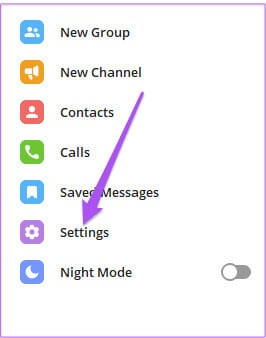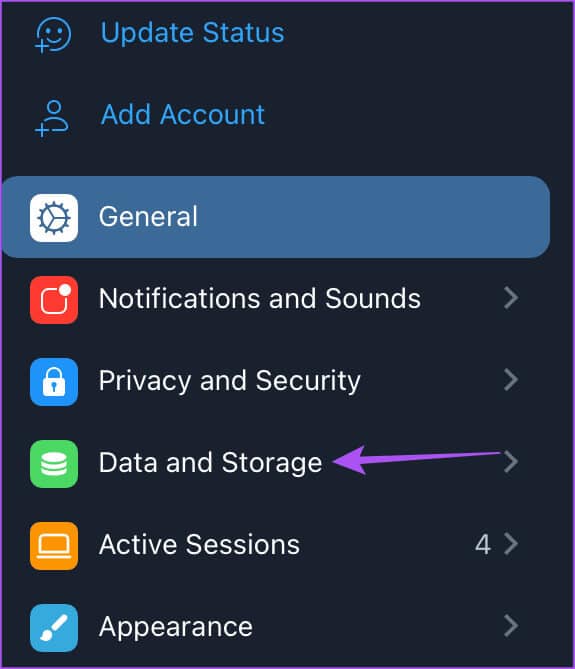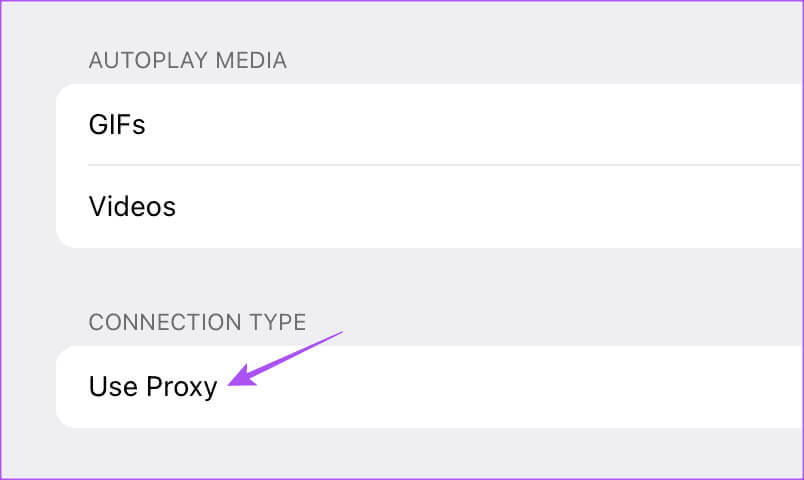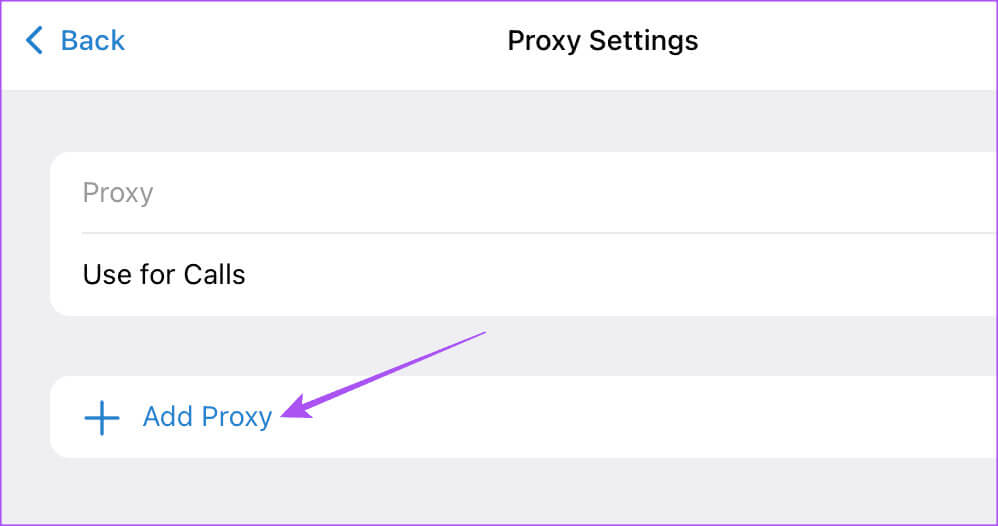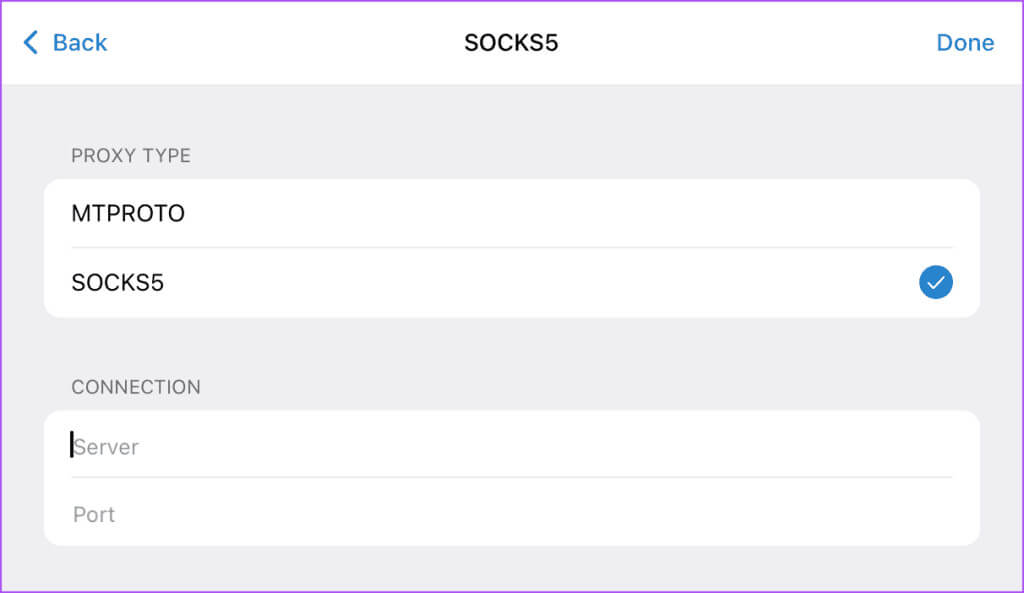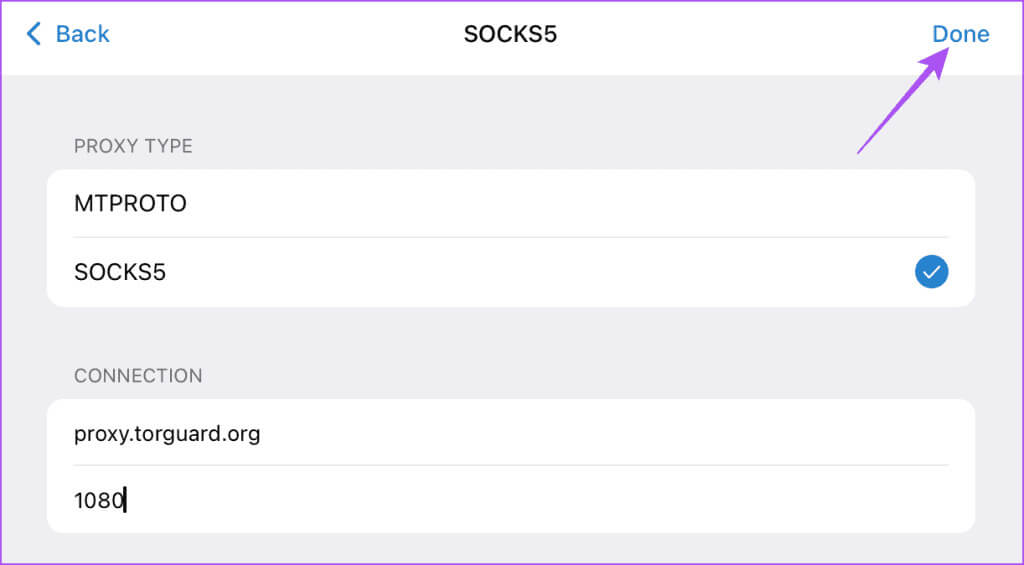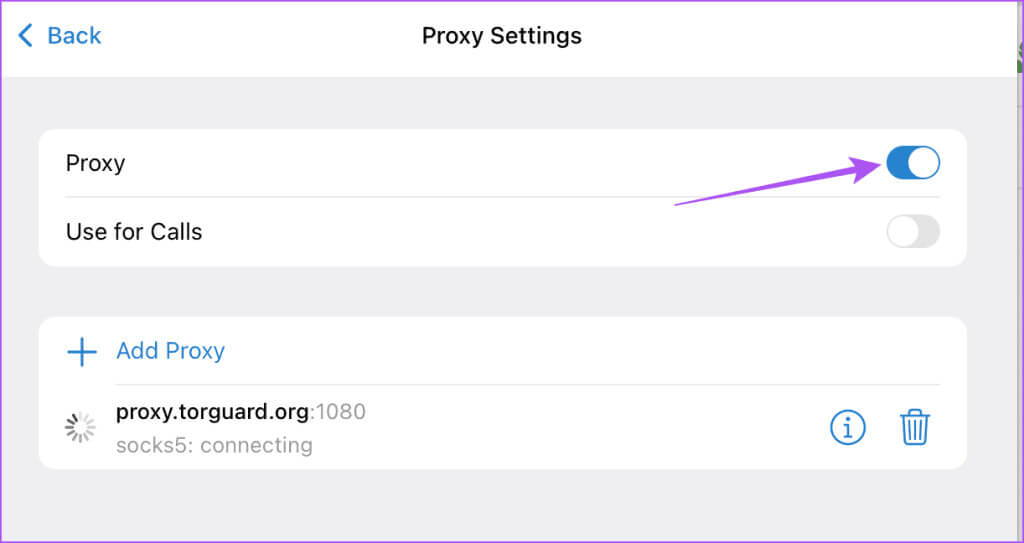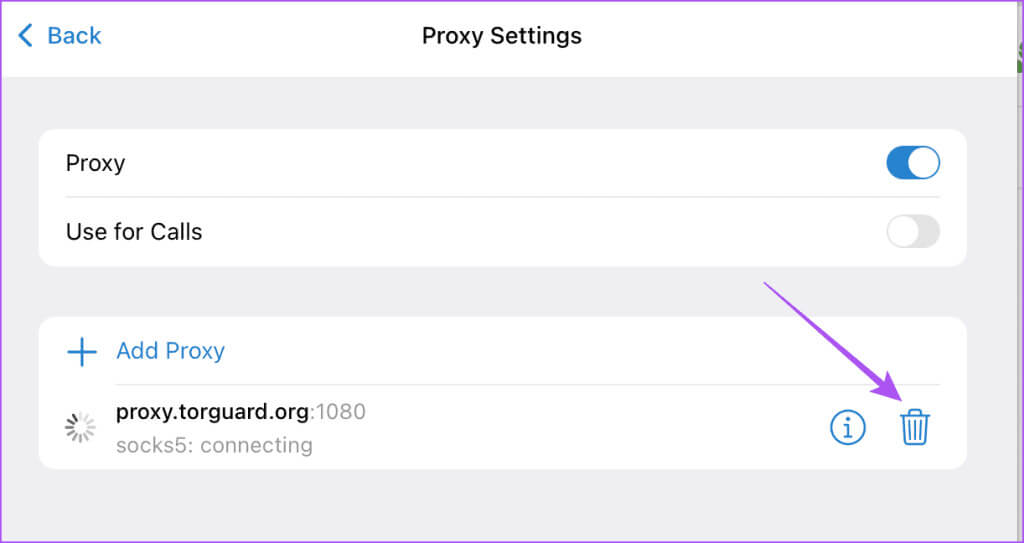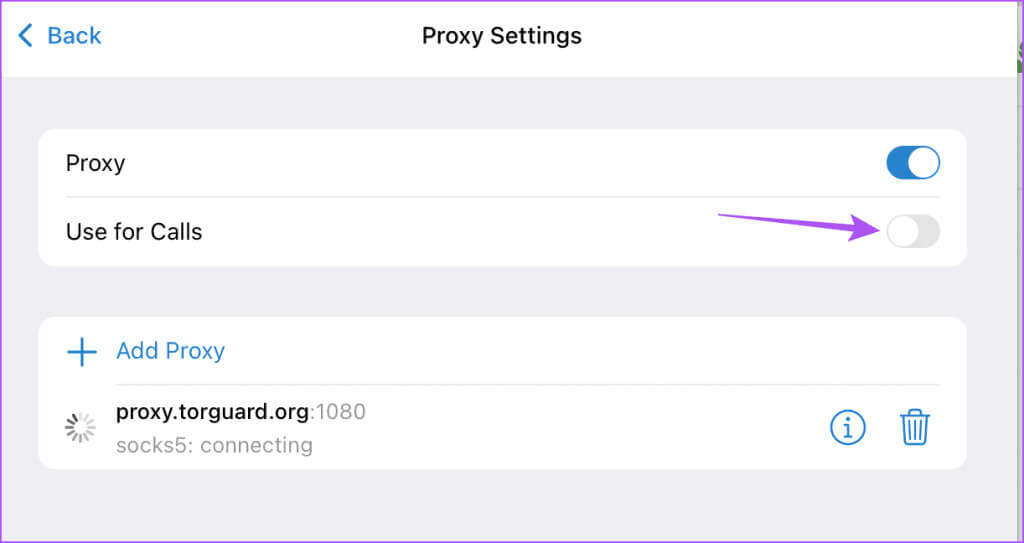如何在移動端和桌面端的 Telegram 上設置代理連接
除了提供不同的功能外,眾所周知 Telegram 它也是提供加密聊天體驗的最安全的應用程序之一。 但隨著網絡世界數據盜竊的興起,您需要確保您的數據安全。 旁 保護您的 Telegram 帳戶 如果您來自現實世界,您可以設置 Telegram 代理連接以防止來自虛擬世界的不需要的訪問。 本文將分享如何在移動設備和桌面上的 Telegram 上設置代理連接。
什麼是 Telegram 代理
Telegram Proxy Connect 將隱藏您的 IP 地址,以保護您的聊天免受可能損害您數據的惡意嘗試。 代理服務器將對您的數據進行加密,並向網絡服務器隱藏您的真實身份。 您還可以使用 Telegram 上的代理來解除該應用程序在您所在國家/地區施加的任何限制。 Telegram 支持兩種應用內代理 – SOCKS5 和 MTProto。
代理與 VPN 相比略有不同。 兩者都能夠隱藏您的 IP 地址。 但代理不會加密您的數據流量並提供更好的互聯網速度。 VPN 還會加密您當前的位置,隱藏您的 IP 地址。 您可能無法通過 VPN 獲得良好的互聯網速度。
如何在手機上的 Telegram 上設置代理連接
我們首先分享在 iPhone 和 Android 上訪問 Telegram 代理設置的步驟。 確保您在移動設備上使用最新版本的 Telegram 才能獲得此功能。 之後,請執行以下步驟。
在 iPhone 上
相片1: 打開 Telegram 在你的 iPhone 上。
相片2: 點擊 設置 在右下角。
意見3: 定位 數據和存儲.
相片4: 向下滾動到底部並點擊 代理人。
相片5: 定位 添加代理.
意見6: 你必須輸入 服務器名稱 和端口號 對於您的代理連接類型取決於您是否指定 襪子 أو MT 原型。
您可以使用信譽良好的服務提供商提供的代理詳細信息,也可以輸入已設置代理的地址。
相片7: 點擊 完成了 右上角確認詳細信息。
相片8: 點擊按鈕 轉變 旁邊 代理使用 啟用它。
您還可以使用代理連接撥打電話並共享代理列表。
要刪除代理,只需向右滑動代理名稱並點擊 “刪除”。
在安卓上
相片1: 打開 Telegram 在您的 Android 手機上。
相片2: 點擊圖標 三個水平線的列表 在左上角並選擇 設置。
意見3: 定位 數據和存儲.
相片4: 向下滾動並選擇 代理設置.
相片5: 點擊 添加代理.
意見6: 選擇您的代理人並輸入詳細信息,例如 服務器名稱 和端口號.
相片7: 點擊 哈希標記圖標 右上角確認。
相片8: 點擊按鈕 轉變 旁邊 代理使用 啟用它。
您還可以共享您的代理設置。
要刪除代理,請長按代理名稱並點擊圖標 刪除 在右上角。
如何在桌面版 Telegram 上設置代理連接
好的一點是,您還可以在 Mac 或 Windows 設備上設置 Telegram 代理。 確保您已將 Telegram Desktop 應用程序更新到最新版本。 設置方法如下。
相片1: 打開 Telegram 在 Mac 或 Windows PC 上。
相片2: 點擊圖標 設置 在左側 (Mac)。
在 Windows 計算機上,單擊菜單圖標 三個水平線 在左上角並選擇 設置。
意見3: 輕按 數據和存儲.
相片4: 向下滾動並點按 代理使用.
相片5: 進一步點擊Pha劑.
意見6: 定位 代理類型 並輸入 服務器名稱和端口號。
相片7: 輕按 完成了 在右上角。
相片8: 單擊按鈕 轉變 旁邊 代理人 啟用它。
您可以通過單擊按鈕刪除您的代理 “刪除”。
您還可以使用代理撥打 Telegram 電話。
在 Telegram 中使用代理
您可以在 Telegram 上設置代理連接來保護您的聊天並獲得更好的互聯網速度。 但該應用程序提供了更多方法來保護您的身份。 例如,您還可以閱讀我們的帖子來了解 如何在 Telegram 上隱藏您的電話號碼.